小米手机是目前市场上备受欢迎的智能手机之一,拥有众多用户,在使用小米手机的过程中,设置密码是非常重要的一环,可以有效保护用户的隐私和数据安全。如果你想更改小米手机的锁屏密码,只需要简单的几个步骤就可以轻松完成。本文将为大家详细介绍小米手机如何设置密码和更改锁屏密码的方法,让您的手机更加安全可靠。
小米手机如何更改锁屏密码
操作方法:
1.在小米手机上找到设置按钮并点击。
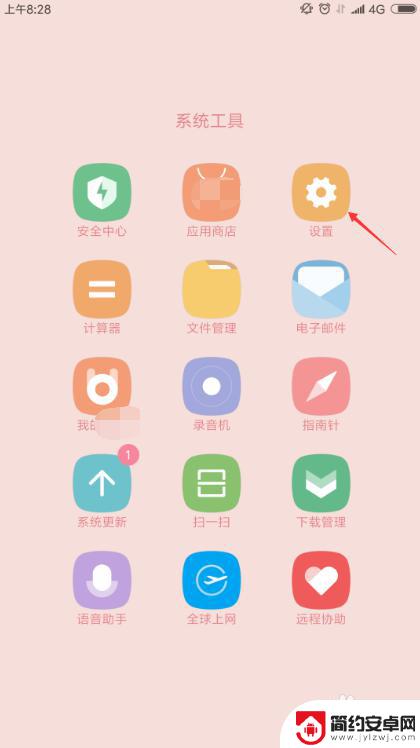
2.在跳转的界面上系统和设备分类下找到锁屏和密码栏目点击进入。
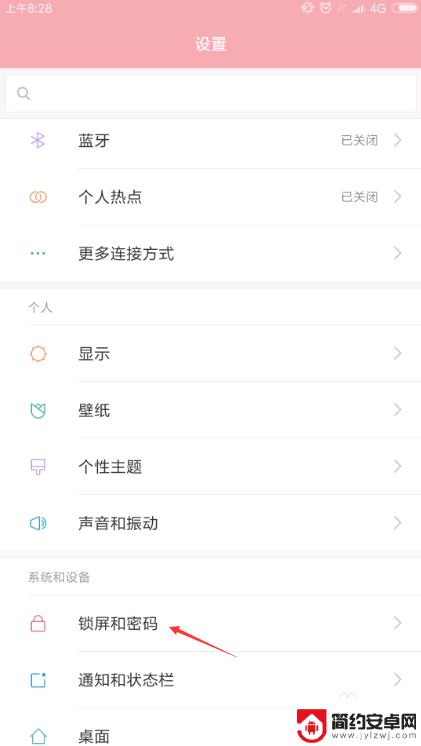
3.在跳转的锁屏和密码界面上点击锁屏密码。
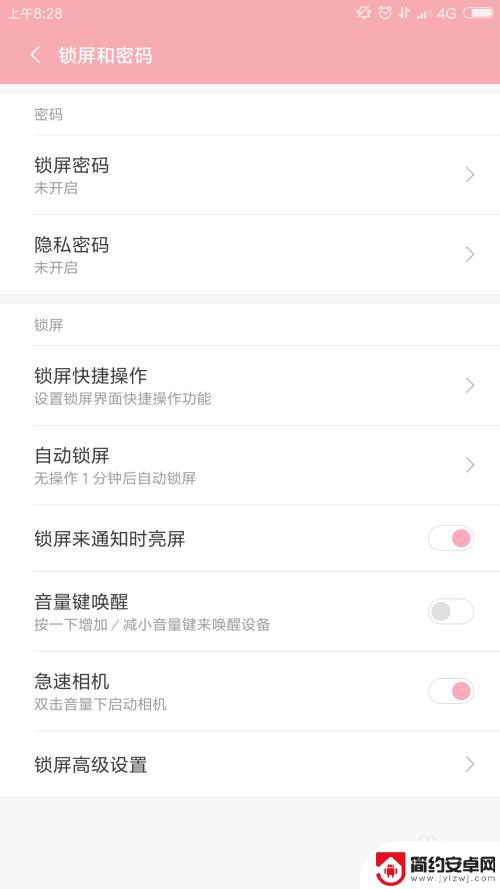
4.可以看到开启锁屏密码的栏目点击进入。
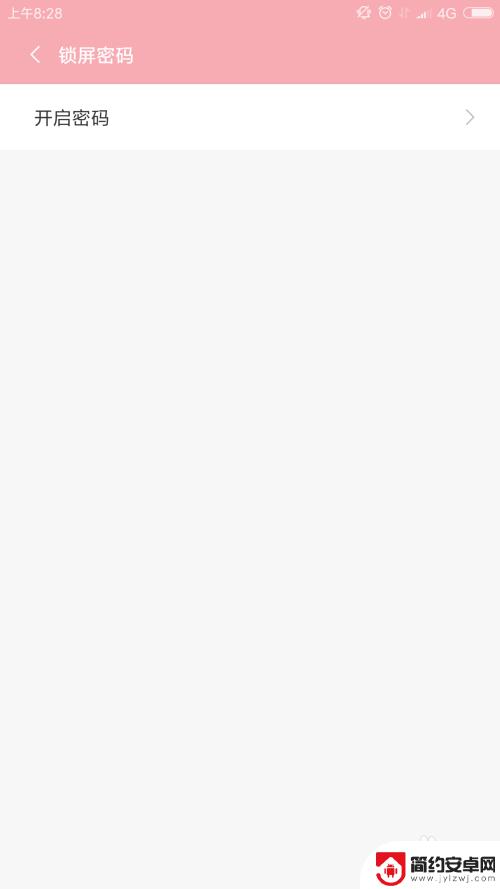
5.进入之后有图案、数字、混合密码三种方式可以选择,选择一种自己想要的方式点击进入即可。
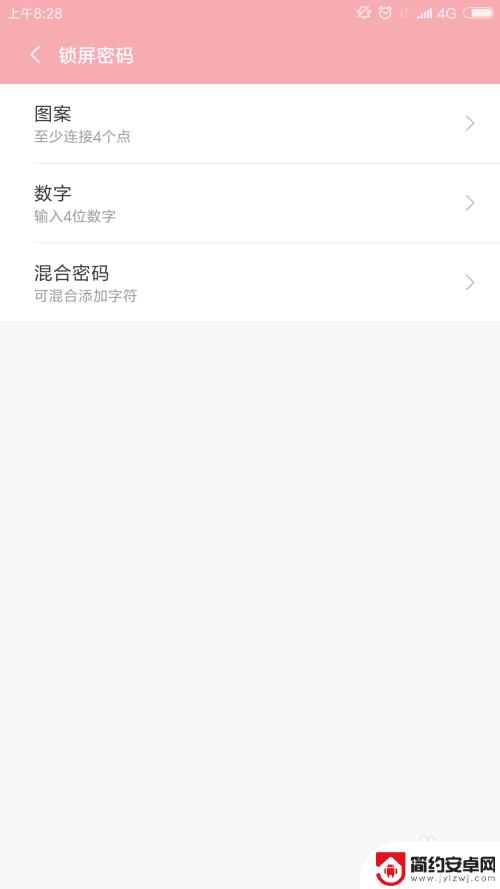
6.如果选择的是数字密码,会让你输入两次密码,注意数字只能是4位。
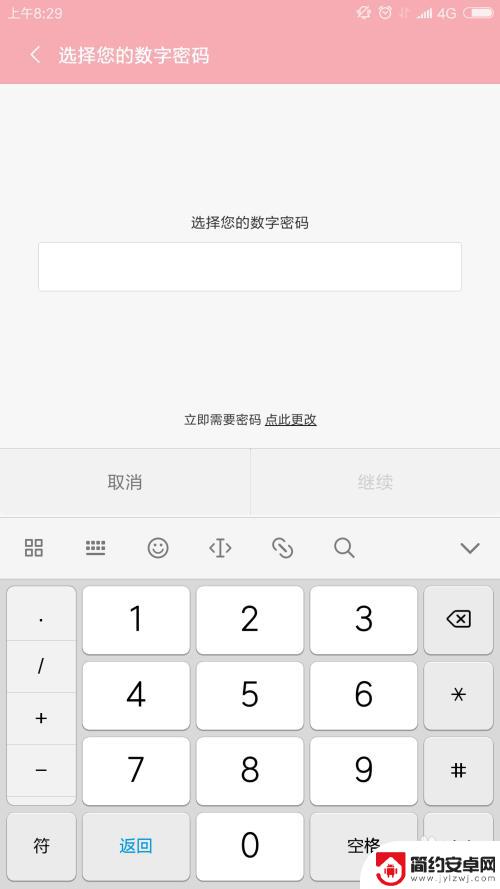
7.当然,锁屏密码也可以关闭,点击下图的关闭密码即可。
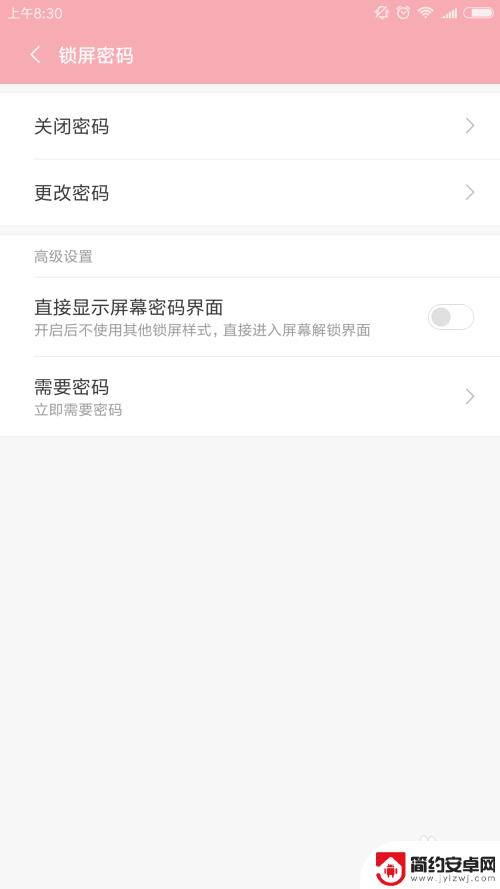
以上就是小米手机如何设置密码的全部内容,如果还有不清楚的用户,可以参考小编的步骤进行操作,希望能够对大家有所帮助。










